5 äußerst nützliche Snapchat-Tipps und Tricks
Veröffentlicht: 2019-03-22
Einige halten Snapchat für die benutzerfreundlichste Social-Media-App. Aber während jeder herausfinden kann, wie die Grundfunktionen der App verwendet werden, gibt es einige versteckte Funktionen, die vielen Benutzern nicht bekannt sind.
Hier sind 5 Dinge, die Sie mit Snapchat tun können, um Ihre Erfahrung bei der Verwendung der App zu verbessern.
1. Zeichnen mit versteckten Farben
Warum sollte jemand über seinen Snap ziehen wollen? Es ist einfach etwas Cooles, das Snapchat Ihnen ermöglicht. Benutzer zeichnen Brillen, Hörner, falsche Schnurrbärte, schreiben handschriftlichen Text usw. Sie können definitiv keine großartigen grafischen Arbeiten ausführen, aber Kritzeln ist dennoch eine beliebte Funktion.
Wussten Sie vor diesem Hintergrund, dass Sie einige versteckte Farben verwenden können, um Ihre Zeichnung hervorzuheben?
Wenn Sie auf einem Snap zeichnen möchten, können Sie die Standardpalette als Regenbogen-Schieberegler verwenden. Es wird auf der rechten Seite deines Snaps angezeigt. Sie können in Schwarz, Weiß, Gelb, Rot und anderen Farben zeichnen, indem Sie den Schieberegler berühren und die Farbe an den unteren Rand des Bildschirms ziehen.
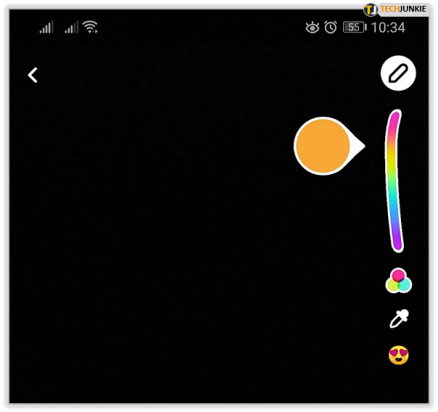
Wie können Sie also versteckte Farben verwenden? Ziehen Sie Ihren Finger vom Schieberegler nach links oder unten vom Snap. Dadurch werden Zwischenfarboptionen angezeigt, die in der Standardschnittstelle nicht enthalten sind.
Um Ihre Snapchat-Farben anzupassen, können Sie auf das Farbrad klicken, das sich unter dem Schieberegler befindet. Es wird in Pastelltöne und sogar in einen Schwarz-Weiß-Grau-Modus übergehen.
2. Geolokalisierungsfilter
Jeder weiß inzwischen, wie man Geolokalisierungsfilter hinzufügt, die Ihnen helfen, Ihren Globetrotter-Lebensstil zu zeigen. Aber wissen Sie, wie man Standorte fälscht?
Snapchat nutzt wie viele andere Social-Media-Apps die GPS- und Wi-Fi-Daten Ihres Smartphones, um einen genauen Standort zu bestimmen. Aber es gibt einen Weg, dies zu umgehen, wenn Sie bereit sind, Apps von Drittanbietern zu verwenden.
Mit der Phantom-App können Sie einen Snap mit einem Geolokalisierungsfilter aus Frankreich posten, wenn Sie in Tokio fotografiert haben. Es funktioniert fast wie ein VPN-Dienst, da Sie so tun können, als wären Sie woanders, sogar auf der anderen Seite der Welt.
Phantom wird über einen Drittanbieter-App-Store namens TweakBox installiert. Nachdem Sie die App installiert haben, starten Sie Snapchat und tippen Sie auf die Schaltfläche Standort unten auf Ihrem Bildschirm.
Dies sollte dazu führen, dass die Weltkarte erscheint. Von dort aus können Sie den gewünschten Standort auswählen, um Geolokalisierungsfilter aus dieser Region zu erhalten. Tippen und halten Sie den gewünschten Ort, bis die Karte verschwindet. Dann können Sie Ihre Auswahl treffen.
Streichen Sie auf dem Bildschirm nach rechts, um durch die freigeschalteten Filter zu blättern und sie zu jedem Foto oder Video hinzuzufügen, das Sie posten möchten.
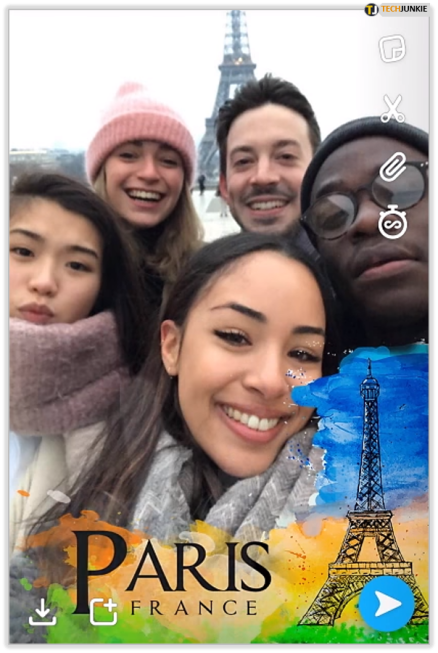
3. Erstellen Sie Ihre eigenen Aufkleber
Tippen Sie im selben Menü, mit dem Sie auf das Farbrad zugegriffen haben, auf die Schere anstelle des Stifts. Auf diese Weise können Sie den Teil des Bildes ausschneiden, den Sie für die zukünftige Verwendung behalten möchten.
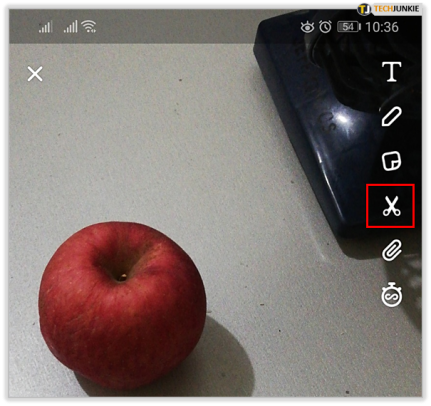
Der Ausschnitt zeigt Ihnen automatisch einen Teil des Bildes. Um auf Ihre Ausschnitte zuzugreifen, tippen Sie einfach auf die Option „Aufkleber“ in der linken Ecke und schieben Sie sie zum Scherensymbol. Von dort aus können Sie alle Ausschnitte, die Sie in der Vergangenheit aufgenommen haben, sehen und wiederverwenden.
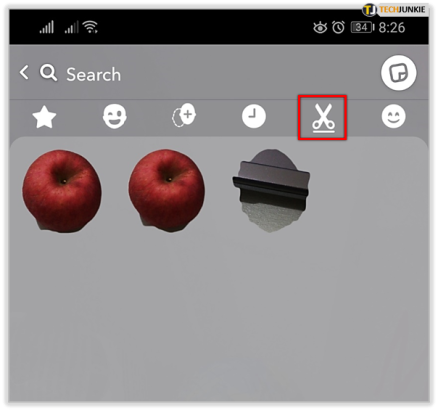
Müssen Sie jemandes Gesicht auf einen lustigen Tierkopf kopieren? Mit dieser Funktion können Sie das tun!
4. Nachrichten speichern
Sie wissen wahrscheinlich inzwischen, dass Snapchat nicht mit einem integrierten Archiv ausgestattet ist, das Ihre Nachrichten auf unbestimmte Zeit speichert. Das liegt daran, dass der Hauptfokus der App auf dem Hochladen von Bildern und Videoinhalten liegt.

Standardmäßig bleiben Nachrichten, die über die Chatnachrichten von Snapchat gesendet werden, nur so lange gespeichert, bis sowohl der Absender als auch der Empfänger die Möglichkeit haben, sie zu lesen. Danach verschwinden sie für immer.
Aber wenn Sie wichtige Informationen über Snapchat erhalten haben, können Sie die individuelle Nachricht speichern. Tippen Sie einfach darauf und halten Sie es gedrückt, bis Ihr Bildschirm drei Optionen anzeigt: „Im Chat speichern“, „Kopieren“ oder „Snap-Antwort“. Um die Nachricht zu behalten, wählen Sie „Im Chat speichern“ und dann wird diese spezielle Nachricht einen grauen Hintergrund haben.
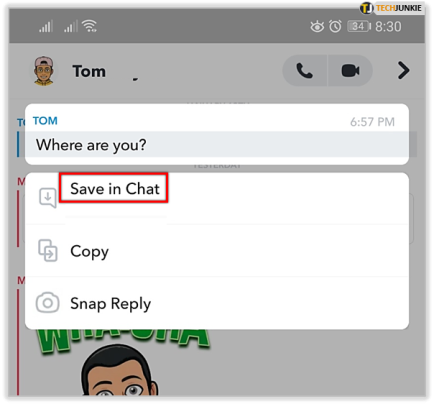
Dadurch wird Ihre Nachricht im Chat gespeichert. Sie können dorthin zurückkehren und die Kontaktinformationen, Wegbeschreibungen oder was auch immer eine Speicherung verdient hat überprüfen. Wenn Sie es aus irgendeinem Grund nicht mehr benötigen, können Sie es löschen, indem Sie zuerst die Speicherung aufheben. Tippe und halte die Nachricht und wähle „Im Chat speichern“ aus den Optionen aus. Die Nachricht wird automatisch gelöscht, abhängig von Ihren „Chats löschen“-Einstellungen.
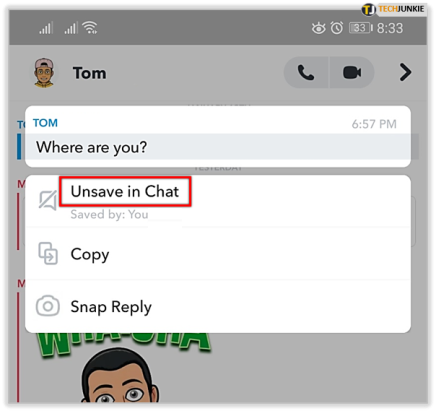
5. Aktualisieren Sie Freunde Emojis
Es kann lästig sein, im Nachrichteneingang nach Unterhaltungen suchen oder in der Kontaktliste nach Ihren Freunden suchen zu müssen. Sie wissen wahrscheinlich, dass Snapchat Ihre Freunde organisiert und Ihre acht besten Freunde an die Spitze Ihrer Nachrichten stellt. Diese Option ist standardmäßig aktiviert und setzt diese acht Namen für einen einfachen Zugriff ganz oben auf Ihre Liste.
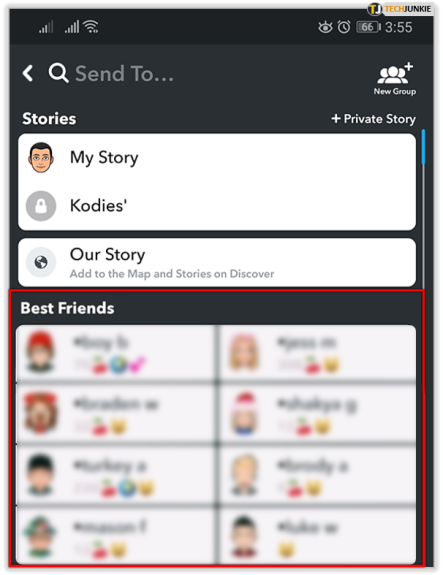
Ihre Liste der besten Freunde ist privat, sodass nur Sie sie sehen können, aber neben jeder Stufe befindet sich eine spezifische Kennung in Form eines Emojis. Zum Beispiel hat dein bester bester Freund zwei Herzen daneben, deine BFF hat nur ein rotes Herz und so weiter.
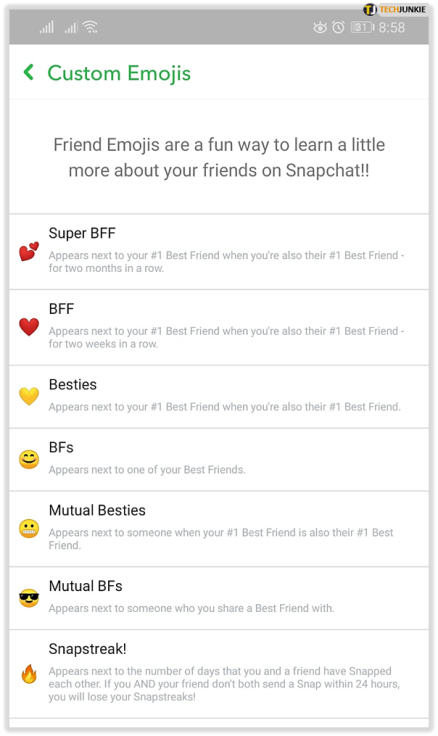
Wenn Sie etwas Anonymität wahren möchten oder Ihr bester Freund für immer durch seinen Emoji-Status ein wenig verletzt ist, können Sie die Emojis in den Einstellungen aktualisieren.
- Sie können dies tun, indem Sie auf Ihr Profilsymbol in der oberen linken Ecke tippen

- Tippen Sie oben rechts auf das Zahnrad (Einstellungssymbol).

- Scrollen Sie nach unten und suchen Sie nach „Emojis anpassen“.

- Klicken Sie auf das Emoji, das Sie ändern möchten, und tippen Sie auf das Emoji, das Sie stattdessen anzeigen möchten

Dies kann zu einiger Verwirrung führen, insbesondere wenn Sie sich wirklich für die versteckten Bedeutungen der Emojis von Snapchat interessieren. Um die Emojis zurückzusetzen, tippen Sie einfach unten in diesem Menü auf die Option „Auf Standard zurücksetzen“.
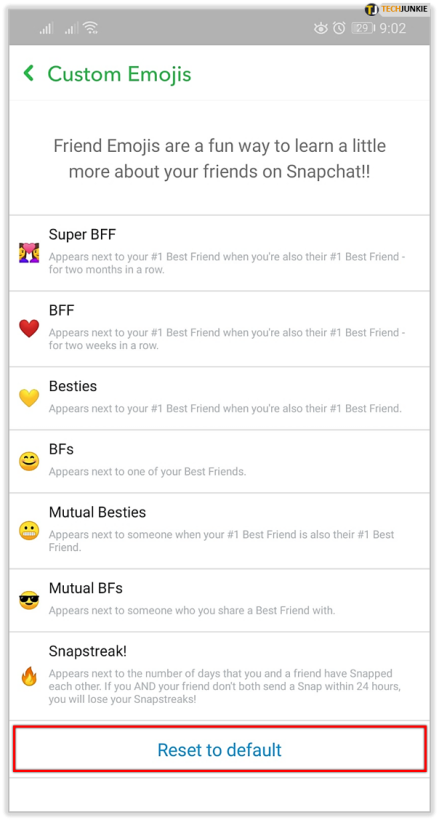
Dank der Emojis-Algorithmen von Snapchats Freunden (die in einigen Fällen kompliziert und ziemlich mysteriös sind) gab es viele Beziehungsprobleme. Viele Benutzer haben gefragt, warum sie vom BBF-Status auf einen geringeren BF-Status herabgestuft wurden – das Aktualisieren der Emojis in den Einstellungen könnte die Antwort darauf sein. Es kann auch die Lösung sein, wenn Sie einen anderen Benutzer gefunden haben, mit dem Sie mehr interagieren können, und keine unangenehmen Gefühle haben möchten.
Holen Sie das Beste aus Snapchat heraus
Mit diesen Tricks können Sie Ihre Schnappschüsse und Ihr Online-Erlebnis anpassen. Sie können beeindruckendere Bearbeitungen vornehmen, Leute mit Ihren Geolokalisierungsfiltern austricksen und wichtige Informationen speichern, um die ärgerlich eingeschränkten IM-Einstellungen zu umgehen.
